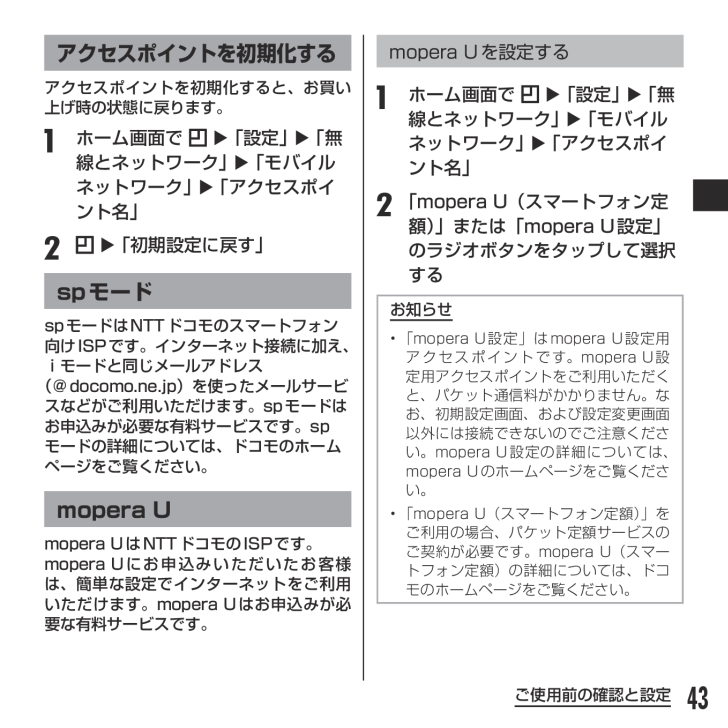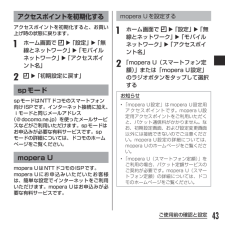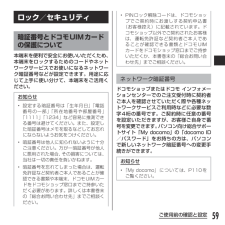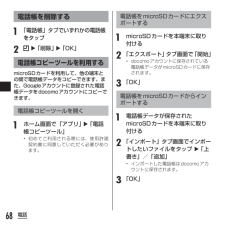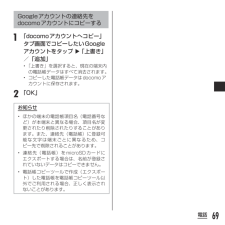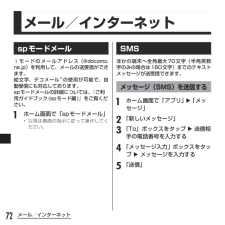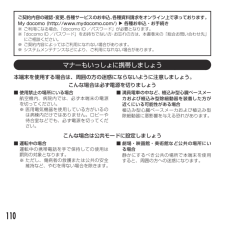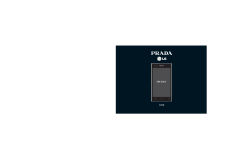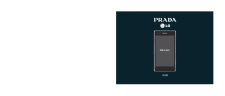5

45 / 116 ページ
現在のページURL
43ご使用前の確認と設定アクセスポイントを初期化するアクセスポイントを初期化すると、お買い上げ時の状態に戻ります。a ホーム画面で ■u「設定」 u「 無線とネットワーク」 u「モバイルネットワーク」 u「アクセスポイント名」b ■u「初期設定に戻す」spモードspモードはNTTドコモのスマートフォン■向けISPです。インターネット接続に加え、 ■iモードと同じメールアドレス(@docomo.ne.jp)を使ったメールサービ■スなどがご利用いただけます。spモードは■お申込みが必要な有料サービスです。spモードの詳細については、ドコモのホームページをご覧ください。mopera Umopera UはNTTドコモのISPです。mopera Uにお申込みいただいたお客様は、簡単な設定でインターネットをご利用いただけます。mopera Uはお申込みが必要な有料サービスです。mopera Uを設定するa ホーム画面で ■u「設定」 u「 無線とネットワーク」 u「モバイルネットワーク」 u「アクセスポイント名」b 「mopera U(スマートフォン定額)」または「mopera U設定」のラジオボタンをタップして選択するお知らせ• 「mopera U設定」はmopera U設定用アクセスポイントです。mopera U設定用アクセスポイントをご利用いただくと、パケット通信料がかかりません。なお、初期設定画面、および設定変更画面以外には接続できないのでご注意ください。mopera U設定の詳細については、mopera Uのホームページをご覧ください。• 「mopera U(スマートフォン定額)」をご利用の場合、パケット定額サービスのご契約が必要です。mopera U(スマートフォン定額)の詳細については、ドコモのホームページをご覧ください。
参考になったと評価  5人が参考になったと評価しています。
5人が参考になったと評価しています。
このマニュアルの目次
-
1 .L-02DクイックスタートガイドL-02D詳しい操...L-02DクイックスタートガイドL-02D詳しい操作説明は、L-02Dに搭載されている「取扱説明書」アプリ(eトリセツ)をご覧ください。
-
2 .はじめにL-02Dをお買い上げいただきまして誠にあ...はじめにL-02Dをお買い上げいただきまして誠にありがとうございます。ご使用の前やご利用中に、本書をお読みいただき、正しくお使いください。本端末のご使用にあたって• 本端末は、W-CDMA・GSM/GPRS・無線LAN方式に対応しています。• 本端末は無線を使用しているため、トンネル・地下・建物の中などで電波の届かない所、屋外でも電波の弱い所およびFOMAサービスエリア外ではご使用になれません。また、高層ビル・マンションなどの高層階で見晴らしのよい場所であってもご使用になれない場合があります。なお、電波が強...
-
3 .1SIMロック解除本端末はSIMロック解除に対応し...1SIMロック解除本端末はSIMロック解除に対応しています。SIMロックを解除すると他社のSIMカードを使用することができます。• SIMロック解除は、ドコモショップで受付をしております。• 別途SIMロック解除手数料がかかります。• 他社のSIMカードをご使用になる場合、ご利用になれるサービス、機能などが制限されます。当社では、一切の動作保証はいたしませんので、あらかじめご了承ください。• SIMロック解除に関する詳細については、ドコモのホームページをご確認ください。本書についての最新情報は、ドコモのホー...
-
4 .2目次/注意事項ACアダプタ L03(保証書付き)...2目次/注意事項ACアダプタ L03(保証書付き)microSDHCカード(8GB)(試供品)PRADA Earphone(試供品)本体付属品その他のオプション品・関連機器について →P76L-02D本体(保証書、リアカバー L29を含む)クイックスタート ■ガイド(本書)クイックスタートガイド電池パック L16 USB接続ケーブル L02
-
5 .3目次/注意事項本書のご使用にあたって• 本書の内...3目次/注意事項本書のご使用にあたって• 本書の内容の一部、または全部を無断転載することは、禁止されています。• 本書の内容に関しては、将来予告なしに変更することがあります。• 本書の本文中においては「L-02D」を「本端末」と表記させていただいております。あらかじめご了承ください。• FOMA カードをご利用のお客様は、本書内に記載しているドコモUIM カードはFOMA カードと読み替えてください。操作説明文について本書では、タッチスクリーンで表示されるアイコンや項目の選択操作を次のように表記して説明して...
-
6 .4目次/注意事項本体付属品………………………………...4目次/注意事項本体付属品………………………………………2本書のご使用にあたって………………………3本端末のご利用にあたっての注意事項………5安全上のご注意(必ずお守りください)…… 6取り扱い上のご注意…………………………21ご使用前の確認と設定……………30各部の名称と機能……………………………30ドコモUIMカード………………………… 32microSDカード…………………………… 33電池パック……………………………………34充電……………………………………………36電源を入れる/切る…………………...
-
7 .5目次/注意事項本端末のご利用にあたっての注意事項...5目次/注意事項本端末のご利用にあたっての注意事項• 本端末はiモードのサイト(番組)への接続やiアプリなどには対応しておりません。• 本端末は、データの同期やソフトウェア更新を行うための通信、サーバーとの接続を維持するための通信など一部自動的に通信を行う仕様となっています。また、アプリケーションのダウンロードや動画の視聴などデータ量の大きい通信を行うと、パケット通信料が高額になりますので、パケット定額サービスのご利用を強くおすすめします。• 公共モード(ドライブモード)には対応しておりません。• お客様の...
-
8 .6目次/注意事項• 画像や動画、音楽などのお客様デ...6目次/注意事項• 画像や動画、音楽などのお客様データは、パソコンでのバックアップを行ってください。接続方法について、詳しくは本端末の取扱説明書をご参照ください。また、各種オンラインによるデータバックアップサービスのご利用をおすすめします。• ご利用の料金プランにより、テザリングご利用時のパケット通信料が異なります。パケット定額サービスでのご利用を強く推奨します。• テザリングのご利用には、spモードのご契約が必要となります。• Wi-Fiテザリングの初期設定では、外部機器と携帯電話間のセキュリティは設定さ...
-
9 .7目次/注意事項■■次の絵表示の区分は、お守りいた...7目次/注意事項■■次の絵表示の区分は、お守りいただく内容を説明しています。禁止(してはいけないこと)を示します。分解してはいけないことを示す記号です。濡れた手で扱ってはいけないことを示す記号です。水がかかる場所で使用したり、水に濡らしたりしてはいけないことを示す記号です。指示に基づく行為の強制(必ず実行していただくこと)を示します。電源プラグをコンセントから抜いていただくことを示す記号です。■■「安全上のご注意」は下記の9項目に分けて説明しています。本端末、電池パック、アダプタ、 ドコモUIMカードの取り...
-
10 .8目次/注意事項本端末、電池パック、アダプタ、ドコ...8目次/注意事項本端末、電池パック、アダプタ、ドコモUIMカードの取り扱いについて(共通)危険高温になる場所(火のそば、暖房器具のそば、こたつの中、直射日光の当たる場所、炎天下の車内など)で使用、保管、放置しないでください。火災、やけど、けがの原因となります。電子レンジなどの加熱調理機器や高圧容器に入れないでください。火災、やけど、けが、感電の原因となります。分解、改造をしないでください。火災、やけど、けが、感電の原因となります。水や飲料水、ペットの尿などで濡らさないでください。火災、やけど、けが、感電の原...
-
11 .9目次/注意事項ガソリンスタンドなど引火性ガスが発...9目次/注意事項ガソリンスタンドなど引火性ガスが発生する場所に立ち入る場合は必ず事前に本端末の電源を切り、充電をしている場合は中止してください。ガスに引火する恐れがあります。ガソリンスタンド構内などでおサイフケータイをご使用になる際は必ず事前に電源を切った状態で使用してください(おサイフケータイ ロック設定を設定されている場合にはロックを解除した上で電源をお切りください )。使用中、充電中、保管時に、異臭、発熱、変色、変形など、いままでと異なるときは、直ちに次の作業を行ってください。• 電源プラグをコンセン...
-
12 .10目次/注意事項本端末をアダプタに接続した状態で...10目次/注意事項本端末をアダプタに接続した状態で長時間連続使用される場合には特にご注意ください。充電しながらアプリケーションやワンセグ視聴などを長時間行うと、本端末や電池パック・アダプタの温度が高くなることがあります。温度の高い部分に直接長時間触れるとお客様の体質や体調によっては肌に赤みやかゆみ、かぶれなどが生じたり、低温やけどの原因となったりする恐れがあります。本端末の取り扱いについて警告ライトの発光部を人の目に近づけて点灯発光させないでください。特に、乳幼児を撮影するときは、1m以上離れてください。視...
-
13 .11目次/注意事項スピーカーに設定して通話する際や...11目次/注意事項スピーカーに設定して通話する際や、着信音が鳴っているときなどは、必ず本端末を耳から離してください。また、イヤホンマイクなどを本端末に装着し、ゲームや音楽再生などをする場合は、適度なボリュームに調節してください。音量が大きすぎると難聴の原因となります。また、周囲の音が聞こえにくいと、事故の原因となります。心臓の弱い方は、着信バイブレータ(振動)や着信音量の設定に注意してください。心臓に悪影響を及ぼす原因となります。医用電気機器などを装着している場合は、医用電気機器メーカもしくは販売業者に、電...
-
14 .12目次/注意事項注意アンテナなどを持って本端末を...12目次/注意事項注意アンテナなどを持って本端末を振り回さないでください。本人や他の人に当たり、けがなどの事故の原因となります。本端末が破損したまま使用しないでください。火災、やけど、けが、感電の原因となります。モーションセンサーのご使用にあたっては、必ず周囲の安全を確認し、本端末をしっかりと握り、必要以上に振り回さないでください。けがなどの事故の原因となります。誤ってディスプレイを破損し、液晶が漏れた場合には、顔や手などの皮膚につけないでください。失明や皮膚に傷害を起こす原因となります。液晶が目や口に入っ...
-
15 .13目次/注意事項ディスプレイを見る際は、十分明る...13目次/注意事項ディスプレイを見る際は、十分明るい場所で、画面からある程度の距離をとってご使用ください。視力低下の原因となります。電池パックの取り扱いについて■■電池パックのラベルに記載されている表示により、電池の種類をご確認ください。表示 電池の種類Li-ion00 リチウムイオン電池危険端子に針金などの金属類を接触させないでください。また、金属製ネックレスなどと一緒に持ち運んだり、保管したりしないでください。電池パックの発火、破裂、発熱、漏液の原因となります。電池パックを本端末に取り付けるときは、電池...
-
16 .14目次/注意事項警告落下による変形や傷などの異常...14目次/注意事項警告落下による変形や傷などの異常が見られた場合は、絶対に使用しないでください。電池パックの発火、破裂、発熱、漏液の原因となります。電池パックが漏液したり、異臭がしたりするときは、直ちに使用をやめて火気から遠ざけてください。漏液した液体に引火し、発火、破裂の原因となります。ペットが電池パックに噛みつかないようご注意ください。電池パックの発火、破裂、発熱、漏液の原因となります。注意一般のゴミと一緒に捨てないでください。発火、環境破壊の原因となります。不要となった電池パックは、端子にテープなどを...
-
17 .15目次/注意事項アダプタの取り扱いについて警告ア...15目次/注意事項アダプタの取り扱いについて警告アダプタのコードが傷んだら使用しないでください。火災、やけど、感電の原因となります。ACアダプタは、風呂場などの湿気の多い場所では使用しないでください。火災、やけど、感電の原因となります。DCアダプタはマイナスアース車専用です。プラスアース車には使用しないでください。火災、やけど、感電の原因となります。雷が鳴り出したら、アダプタには触れないでください。感電の原因となります。コンセントやシガーライターソケットにつないだ状態で充電端子をショートさせないでください。...
-
18 .16目次/注意事項指定の電源、電圧で使用してくださ...16目次/注意事項指定の電源、電圧で使用してください。また、海外で充電する場合は、海外で使用可能なACアダプタで充電してください。誤った電圧で使用すると火災、やけど、感電の原因となります。ACアダプタ:AC100VDCアダプタ:DC12V・24V (マイナスアース車専用)海外で使用可能なACアダプタ:AC100V ~ 240V(家庭用交流コンセントのみに接続すること)DCアダプタのヒューズが万が一切れた場合は、必ず指定のヒューズを使用してください。火災、やけど、感電の原因となります。指定ヒューズに関して...
-
19 .17目次/注意事項お手入れの際は、電源プラグをコン...17目次/注意事項お手入れの際は、電源プラグをコンセントやシガーライターソケットから抜いて行ってください。火災、やけど、感電の原因となります。ドコモUIMカードの取り扱いについて注意ドコモUIMカードを取り外す際は切断面にご注意ください。けがの原因となります。医用電気機器近くでの取り扱いについて■■本記載の内容は「医用電気機器への電波の影響を防止するための携帯電話端末等の使用に関する指針」(電波環境協議会)に準ずる。警告医療機関の屋内では次のことを守って使用してください。• 手術室、集中治療室(ICU)、冠...
-
20 .18目次/注意事項植込み型心臓ペースメーカおよび植...18目次/注意事項植込み型心臓ペースメーカおよび植込み型除細動器などの医用電気機器を装着されている場合は、装着部から本端末は22cm以上離して携行および使用してください。電波により医用電気機器の作動に悪影響を及ぼす原因となります。自宅療養などにより医療機関の外で、植込み型心臓ペースメーカおよび植込み型除細動器以外の医用電気機器を使用される場合には、電波による影響について個別に医用電気機器メーカなどにご確認ください。電波により医用電気機器の作動に悪影響を及ぼす原因となります。材質一覧使用箇所材質表面処理外装 ...
-
21 .19目次/注意事項使用箇所材質表面処理電池収納面S...19目次/注意事項使用箇所材質表面処理電池収納面STS304 -充電端子コネクタ(本体電池収納部)チタン銅金ニッケルメッキ処理スピーカーグリルSTS304電着塗装ネジ 軟鋼ZnBメッキ 処理電池 パック電池パック本体PC樹脂PC樹脂シール部PETインクコート端子部金+ニッケル金メッキ microSDカード取り付け部ガイドステンレスニッケル 処理固定部LCP -金属 端子部リン青銅ニッケル+金メッキ処理UIMカード取り付け部ガイドSUSニッケルメッキ処理固定部LCP -金属 端子部コルソン 合金青銅金メッキ処...
-
22 .20目次/注意事項PRADA Earphone(試...20目次/注意事項PRADA Earphone(試供品)の取り扱いについて危険高温になる場所(火のそば、暖房器具のそば、こたつの中、直射日光の当たる場所、炎天下の車内など)で使用、保管、放置しないでください。火災、やけど、けがの原因となります。電子レンジなどの加熱調理機器や高圧容器に入れないでください。火災、やけど、けが、感電の原因となります。分解、改造をしないでください。火災、やけど、けが、感電の原因となります。水や飲料水、ペットの尿などで濡らさないでください。火災、やけど、けが、感電の原因となります。警...
-
23 .21目次/注意事項注意ぐらついた台の上や傾いた場所...21目次/注意事項注意ぐらついた台の上や傾いた場所など、不安定な場所には置かないでください。落下して、けがの原因となります。湿気やほこりの多い場所や高温になる場所には、保管しないでください。火災、やけど、感電の原因となります。子供が使用する場合は、保護者が取り扱いの方法を教えてください。また、使用中においても、指示どおりに使用しているかをご確認ください。けがなどの原因となります。乳幼児の手の届かない場所に保管してください。誤って飲み込んだり、けがなどの原因となったりします。取り扱い上のご注意共通のお願い■■...
-
24 .22目次/注意事項■■端子は時々乾いた綿棒などで清...22目次/注意事項■■端子は時々乾いた綿棒などで清掃してください。端子が汚れていると接触が悪くなり、電源が切れたり充電不十分の原因となったりしますので、端子を乾いた綿棒などで拭いてください。また、清掃する際には端子の破損に十分ご注意ください。■■エアコンの吹き出し口の近くに置かないでください。急激な温度の変化により結露し、内部が腐食し故障の原因となります。■■本端末や電池パックなどに無理な力がかからないように使用してください。多くのものが詰まった荷物の中に入れたり、衣類のポケットに入れて座ったりするとディス...
-
25 .23目次/注意事項■■使用中、充電中、本端末は温か...23目次/注意事項■■使用中、充電中、本端末は温かくなりますが、異常ではありません。そのままご使用ください。■■カメラを直射日光の当たる場所に放置しないでください。素子の退色・焼付きを起こす場合があります。■■通常はmicroUSB接続端子カバーを閉じた状態でご使用ください。ほこり、水などが入り故障の原因となります。■■リアカバーを外したまま使用しないでください。電池パックが外れたり、故障、破損の原因となったりします。■■microSDカードの使用中は、microSDカードを取り外したり、本端末の電源を切っ...
-
26 .24目次/注意事項アダプタについてのお願い■■充電...24目次/注意事項アダプタについてのお願い■■充電は、適正な周囲温度(5℃~ 35℃)の場所で行ってください。■■次のような場所では、充電しないでください。• 湿気、ほこり、振動の多い場所• 一般の電話機やテレビ・ラジオなどの近く■■充電中、アダプタが温かくなることがありますが、異常ではありません。そのままご使用ください。■■DCアダプタを使用して充電する場合は、自動車のエンジンを切ったまま使用しないでください。自動車のバッテリーを消耗させる原因となります。■■抜け防止機構のあるコンセントをご使用の場合、そ...
-
27 .25目次/注意事項■ ■ドコモUIMカードを落とし...25目次/注意事項■ ■ドコモUIMカードを落としたり、衝撃を与えたりしないでください。故障の原因となります。■■ドコモUIMカードを曲げたり、重いものをのせたりしないでください。故障の原因となります。■■ドコモUIMカードにラベルやシールなどを貼った状態で、本端末に取り付けないでください。故障の原因となります。Bluetooth機能を使用する場合のお願い■■本端末は、Bluetooth機能を使用した通信時のセキュリティとして、Bluetooth標準規格に準拠したセキュリティ機能に対応しておりますが、設定内...
-
28 .26目次/注意事項■■Bluetooth機器使用上...26目次/注意事項■■Bluetooth機器使用上の注意事項本端末の使用周波数帯では、電子レンジなどの家電製品や産業・科学・医療用機器のほか、工場の製造ラインなどで使用される免許を要する移動体識別用構内無線局、免許を要しない特定小電力無線局、アマチュア無線局など(以下「他の無線局」と略します)が運用されています。1.本端末を使用する前に、近くで「他の無線局」が運用されていないことを確認してください。2.万が一、本端末と「他の無線局」との間に電波干渉が発生した場合には、速やかに使用場所を変えるか、「電源を切る...
-
29 .27目次/注意事項■■2.4GHz機器使用上の注意...27目次/注意事項■■2.4GHz機器使用上の注意事項WLAN搭載機器の使用周波数帯では、電子レンジなどの家電製品や産業・科学・医療用機器のほか工場の製造ラインなどで使用されている移動体識別用の構内無線局(免許を要する無線局)および特定小電力無線局(免許を要しない無線局)ならびにアマチュア無線局(免許を要する無線局)が運用されています。1.この機器を使用する前に、近くで移動体識別用の構内無線局および特定小電力無線局ならびにアマチュア無線局が運用されていないことを確認してください。2.万が一、この機器から移動...
-
30 .28目次/注意事項■■端子は時々乾いた綿棒などで清...28目次/注意事項■■端子は時々乾いた綿棒などで清掃してください。端子が汚れていると接触が悪くなり、電源が切れたり充電不十分の原因となったりしますので、端子を乾いた綿棒などで拭いてください。また、清掃する際には端子の破損に十分ご注意ください。■■エアコンの吹き出し口の近くに置かないでください。急激な温度の変化により結露し、内部が腐食し故障の原因となります。■■microSDカードの使用中は、microSDカードを取り外したり、本端末の電源を切ったりしないでください。データの消失、故障の原因となります。■■m...
-
31 .29目次/注意事項PRADA Earphone(試...29目次/注意事項PRADA Earphone(試供品)についてのお願い■■水をかけないでください。PRADA Earphoneは防水性能を有しておりません。風呂場などの湿気の多い場所でのご使用や、雨などがかかることはおやめください。また身に付けている場合、汗による湿気により内部が腐食し故障の原因となります。■■本品は無料修理保証の対象外となっております。■■お手入れは乾いた柔らかい布(めがね拭きなど)で拭いてください。■■プラグは時々乾いた綿棒などで掃除してください。■■プラグが汚れていると接触が悪くなり...
-
32 .30ご使用前の確認と設定各部の名称と機能dbcae...30ご使用前の確認と設定各部の名称と機能dbcae fga 受話口(レシーバー)b 近接センサー:タッチスクリーンのオンとオフを切り替えて、通話中に顔がタッチスクリーンに触れても誤動作しないようにします。c インカメラd ディスプレイ(タッチスクリーン)e ■メニューキーf ■ホームキーg ■戻るキーkpomlihqjnh Bluetooth / Wi-Fiアンテナ部※1i メインカメラj フラッシュk microSDカードスロット(本体内部)l GPSアンテナ部※1m ドコモUI...
-
33 .31ご使用前の確認と設定※2 リアカバーの裏側のシ...31ご使用前の確認と設定※2 リアカバーの裏側のシールは、はがさないでください。シールをはがすと、ICカードを読み書きできない場合があります。※3 おサイフケータイを使用するときは、この部分を読み取り機にかざしてください。s t uwxv rr イヤホンマイク端子s 上部マイクt microUSB接続端子u 電源キー/画面ロックキー/充電ランプv ワンセグアンテナw 音量キーx 下部マイクお知らせ• 各センサー部分にシールなどを貼らないでください。本端末前面には、キーが3つ配置されています。そ...
-
34 .32ご使用前の確認と設定ドコモUIMカードドコモU...32ご使用前の確認と設定ドコモUIMカードドコモUIMカードとは、お客様の情報が記録されているICカードです。ドコモUIMカードを取り付けるa 図のように本端末を片手で持ち、下側の凹み部分に爪を入れ取り外す凹み部分b 電池パックを取り出して(P35)、ドコモUIMカードの金色のIC面を下に向けてスロットに差し込む切り欠きIC(金色)切り欠き
-
35 .33ご使用前の確認と設定ドコモUIMカードを取り外...33ご使用前の確認と設定ドコモUIMカードを取り外すa リアカバーを外し、電池パックを取り出して、ドコモUIMカードを指の先で押さえながら、手前にすべり出すように取り出すmicroSDカードmicroSDカードは、互換性のあるほかの機器でも使用できます。• 本端末では市販の2GBまでのmicroSDカード、32GBまでのmicroSDHCカードに対応しています(2012年1月現在)。• 対応のmicroSDカードは各microSDカードメーカーへお問い合わせください。microSDカードを取り付けるa リア...
-
36 .34ご使用前の確認と設定microSDカードを取り...34ご使用前の確認と設定microSDカードを取り外すa リアカバーを外し、microSDカードを取り出す電池パック電池パックを取り付けるa リアカバーを取り外す(P32)b 電池パックは、CEマークがある面を上にして本端末と電池パックのツメを合わせるように矢印(a)の方向へ挿入するツメa
-
37 .35ご使用前の確認と設定c リアカバーの向きを確認...35ご使用前の確認と設定c リアカバーの向きを確認して、本体に合わせるように装着し(b)、 部分をしっかりと押して閉じる(c)• 本端末とすきまがないことを確認してください。bc電池パックを取り外すa リアカバーを取り外す(P32)b 本端末のくぼみに爪を入れ電池パックを矢印(a)の方向に押しながら矢印(b)の方向に持ち上げて取り外すbくぼみaお知らせ• 電池パックの取り付け/取り外しは、本端末の電源を切ってから行ってください。
-
38 .36ご使用前の確認と設定充電ACアダプタで充電する...36ご使用前の確認と設定充電ACアダプタで充電する付属のACアダプタ L03を使って充電する方法を説明します。microUSB接続端子カバーACアダプタ L03AC100Vコン セントへmicroUSBコネクタ(USBマークを上)USBコネクタ(USBマークを上)充電ランプa 付属のUSB接続ケーブル L02のUSBコネクタをACアダプタ L03のUSB接続端子に差し込むb 本端末のmicroUSB接続端子カバーを開くc USB接続ケーブル L02のmicroUSBコネクタを本端末のmicroUSB接続端子...
-
39 .37ご使用前の確認と設定パソコンで充電するa 本端...37ご使用前の確認と設定パソコンで充電するa 本端末のmicroUSB接続端子カバーを開くb USB接続ケーブル L02のmicroUSBコネクタを本端末のmicroUSB接続端子に差し込むc USB接続ケーブル L02のUSBコネクタをパソコンのUSBポートに差し込むd USB接続モードの確認ダイアログが表示されたら、「充電のみ」 u「OK」e 充電が終わったら、microUSBコネクタを本端末から取り外し、microUSB接続端子カバーを閉じるf USBコネクタをパソコンのUSBポートから取り外す電源を...
-
40 .38ご使用前の確認と設定バックライトを点灯する本端...38ご使用前の確認と設定バックライトを点灯する本端末では、誤動作の防止と省電力のため、一定時間が経過すると、バックライトが消灯されます。その状態でバックライトを点灯にして画面ロックを解除すると、バックライトが消灯される前の画面が表示されます。a 電源キーを押す• バックライトが点灯し、ロック中画面が表示されます。なお、バックライトが消灯の状態でも、着信時やアラーム鳴動時など自動的に点灯することがあります。• 音量キー(下)を押してもバックライトが点灯し、ロック中画面が表示されます。お知らせ• バックライト点...
-
41 .39ご使用前の確認と設定• ドラッグ:画面をタッチ...39ご使用前の確認と設定• ドラッグ:画面をタッチしたままなぞって指を離す• ピンチアウト:2本の指で画面をタッチし、タッチしたまま指の間を広げる• ピンチイン:2本の指を開いて画面をタッチし、タッチしたままつまむように指を近づける項目を開くa 項目をタップするチェックマークを付ける/外すa チェックボックスがある項目をタップする• チェックマークが付いていない場合、チェックマークが付きます。• チェックマークが付いている場合、チェックマークが外れます。画面をスクロールする画面を上下にスクロールできます。一...
-
42 .40ご使用前の確認と設定表示を拡大/縮小する使用す...40ご使用前の確認と設定表示を拡大/縮小する使用するアプリケーションによっては、画面の文字が小さくて見にくいとき、表示を拡大することができます。また、拡大した状態から全体表示とするため縮小することもできます。ピンチアウトすると指の動きに合わせて画面が拡大表示されます。• ピンチインすると指の動きに合わせて画面が縮小表示されます。• ホーム画面でピンチインするとホーム画面一覧が表示され、ホーム画面の設定ができます。お知らせ• 画面をドラッグすると が表示される場合があります。このズームコントロールアイコン...
-
43 .41ご使用前の確認と設定初期設定初めて電源を入れた...41ご使用前の確認と設定初期設定初めて電源を入れたときの設定本端末の電源を初めて入れたときは、本端末で使用する言語や日時の設定が必要です。一度設定を行うと、次回以降、設定する必要はありません。また、ここでの設定は、あとから変更できます。• ネットワークとの接続や設定の省略などによっては手順が異なります。a 電源キーを1秒以上押し続けるb 画面の下端を上方向へドラッグして画面ロックを解除するc 「モバイルネットワーク」画面で「有効」/「無効」をタップ u「OK」d 「あなたのL-02Dです。ガイドに沿って設定...
-
44 .42ご使用前の確認と設定o 「位置提供設定」画面で...42ご使用前の確認と設定o 「位置提供設定」画面で「位置提供ON」/「位置提供OFF」/「電話帳登録外拒否」をタップ u「進む」p 「設定完了」画面で「OK」アクセスポイントを設定するインターネットに接続するためのアクセスポイント(spモード、mopera U)は、あらかじめ登録されており、必要に応じて追加、変更することもできます。お買い上げ時には、通常使う接続先としてspモードが設定されています。利用中のアクセスポイントを確認するa ホーム画面で ■u「設定」 u「 無線とネットワーク」 u「モバイルネ...
-
45 .43ご使用前の確認と設定アクセスポイントを初期化す...43ご使用前の確認と設定アクセスポイントを初期化するアクセスポイントを初期化すると、お買い上げ時の状態に戻ります。a ホーム画面で ■u「設定」 u「 無線とネットワーク」 u「モバイルネットワーク」 u「アクセスポイント名」b ■u「初期設定に戻す」spモードspモードはNTTドコモのスマートフォン■向けISPです。インターネット接続に加え、 ■iモードと同じメールアドレス(@docomo.ne.jp)を使ったメールサービ■スなどがご利用いただけます。spモードは■お申込みが必要な有料サービスです。sp...
-
46 .44ご使用前の確認と設定Wi-Fiを設定する本端末...44ご使用前の確認と設定Wi-Fiを設定する本端末は、Wi-Fiネットワークや公衆無線LANサービスのアクセスポイントに接続してインターネットなどを利用できます。接続するには、アクセスポイントの接続情報を設定する必要があります。お知らせ• Wi-Fi機能がONのときもパケット通信を利用できます。ただし、Wi-Fiネットワークに接続中は、Wi-Fiネットワークが優先されます。Wi-Fiネットワークが切断された場合には、自動的に3G /GPRSネットワークでの接続に切り替わります。切り替わったままでご利用される...
-
47 .45ご使用前の確認と設定固定IPアドレスを指定して...45ご使用前の確認と設定固定IPアドレスを指定してWi-Fiネットワークに接続するa ホーム画面で ■u「設定」 u「 無線とネットワーク」 u「Wi-Fi設定」b ■u「詳細設定」c 「固定IPアドレスを使用する」にチェックマークを付けるd 「IPアドレス」「ゲートウェイ」「ネットマスク」「DNS 1」「DNS 2」をそれぞれ順にタップして設定する• 固定IPアドレスを使用するには、「IPアドレス」「ゲートウェイ」「ネットマスク」「DNS1」の設定が必要です。セキュリティで保護されていないWi-Fi ネ...
-
48 .46ご使用前の確認と設定Wi-Fiネットワークのパ...46ご使用前の確認と設定Wi-Fiネットワークのパスワードを変更するa ホーム画面で ■u「設定」 u「 無線とネットワーク」 u「Wi-Fi設定」b Wi-Fiネットワーク名を1秒以上タッチするc 「ネットワーク設定を変更」• 設定状況が表示されます。「パスワード」ボックスをタップし、新たなパスワードを入力します。Wi-Fiネットワークから切断するa ホーム画面で ■u「設定」 u「 無線とネットワーク」 u「Wi-Fi設定」b 切断するWi-Fiネットワーク名を1秒以上タッチするc 「ネットワークの...
-
49 .47ご使用前の確認と設定• USBテザリングを行う...47ご使用前の確認と設定• USBテザリングを行うには、専用のドライバが必要です。専用のドライバのダウンロードや操作方法、その他詳細については、下記のホームページをご参照ください。 http://www.lg.com/jp/mobile-phones/download-page/index.jspWi-Fiテザリングを設定する本端末をWi-Fiアクセスポイントとして利用し、無線LAN対応機器をインターネットに8台まで同時接続させることができます。Wi-Fiテザリングを有効にするa ホーム画面で ■u「設...
-
50 .48ご使用前の確認と設定オンラインサービスアカウン...48ご使用前の確認と設定オンラインサービスアカウントを設定するGoogleなどのオンラインサービスで使用するアカウントを設定することで、本端末の情報を更新できます。また、サーバーの情報が更新された場合、自動的に同期するようにも設定できます。さらに、不要なアカウントは削除することもできます。オンラインサービスアカウントを追加するa ホーム画面で ■u「設定」 u「 アカウントと同期」b 「アカウントを追加」c アカウントを設定するオンラインサービスをタップする• 画面の指示に従ってログイン情報などを入力して...
-
51 .49ご使用前の確認と設定ホーム画面ホーム画面やアイ...49ご使用前の確認と設定ホーム画面ホーム画面やアイコンは、PRADAの世界観にこだわりを持ち、モノトーンで統一されたデザインが施されています。ホーム画面ではアプリケーションのショートカットやウィジェットを追加/移動したり、壁紙やアイコンのデザインを変えたりしてカスタマイズできます。ホーム画面には、カスタマイズできるサブ画面が左右3画面ずつ用意されています。ウィジェットアプリケーション一覧画面を表示ホーム画面の位置「sp モードメール」を起動アプリケーションのショートカット「電話帳」を起動「電話」を起動お知ら...
-
52 .50ご使用前の確認と設定お知らせ• カスタマイズが...50ご使用前の確認と設定お知らせ• カスタマイズができない(スタイルがない)ウィジェットを1秒以上タッチして、そのまま指を離すと「他のスタイルがありません。」と表示されます。• 変更したアイコンのデザインは、ソフトウェア更新(P86)などによって元のアイコンに戻る場合があります。• アプリケーション一覧画面で作成したショートカットアイコンは、ホーム画面に配置しても変更できないものがあります。ホーム画面の管理ホーム画面に追加できるものホーム画面を自分好みにカスタマイズできます。a ホーム画面を1秒以上タッチす...
-
53 .51ご使用前の確認と設定フォルダー名の変更a ホー...51ご使用前の確認と設定フォルダー名の変更a ホーム画面で、名前を変更するフォルダーをタップする• フォルダーのウィンドウが開きます。b タイトル名を1秒以上タッチする• 「フォルダー名変更」メニューが表示されます。c フォルダー名を入力して「OK」• フォルダーの名前が変更されます。壁紙の変更a ホーム画面 で ■u「追加」b 「壁紙」c 「ギャラリー」/「ライブ壁紙」/「壁紙ギャラリー」またはほかの壁紙をタップする• 「ギャラリー」をタップした場合は、壁紙として使用する画像をタップして選択してください。...
-
54 .52ご使用前の確認と設定ホーム画面の削除a ホーム...52ご使用前の確認と設定ホーム画面の削除a ホーム画面で ■u「追加」 u ■u「キャンバス」• 「ホーム画面一覧」画面が表示されます。b 削除したいサムネイルを1秒以上タッチ uそのまま「削除」にドラッグして指を離すステータスバーステータスバーは画面上部に表示されます。ステータスバーには本端末のステータスと通知情報が表示されます。ステータスバーの左側に通知アイコンが表示され、右側に本体のステータスアイコンが表示されます。• ステータスアイコンおよび通知アイコンについて、詳しくは本端末の取扱説明書をご参照...
-
55 .53ご使用前の確認と設定主なステータスアイコン電波...53ご使用前の確認と設定主なステータスアイコン電波レベル圏外Bluetooth機能ONBluetoothデバイスに接続中電池残量充電中Wi-Fi接続中アラーム設定中主な通知アイコン新着Gmailあり新着Googleトークメッセージありカレンダーに設定された予定あり不在着信あり通知パネル通知アイコンは通知パネルに表示されます。メッセージ、リマインダー、予定の通知などを通知パネルから直接開くことができます。通知パネルの見かたマナーモードオン/オフWi-Fiオン/オフBluetooth機能オン/オフモバイルネット...
-
56 .54ご使用前の確認と設定通知パネルを開くa ステー...54ご使用前の確認と設定通知パネルを開くa ステータスバーを下にドラッグまたはスワイプする• 通知パネルが表示されます。通知パネル上部にはアイコンが表示され、オンの状態では白、オフの状態ではグレーで表示されます。通知内容の詳細を表示するa 通知パネルの通知メッセージをタップする• 最適なアプリケーションが開き、通知内容の詳細が表示されます。通知パネルの表示を消去するa 通知パネルの「消去」をタップする通知パネルを閉じるa パネルの下部を上にドラッグまたはスワイプするアプリケーション画面a ホーム画面で「アプ...
-
57 .55ご使用前の確認と設定アプリケーションの管理ショ...55ご使用前の確認と設定アプリケーションの管理ショートカットのホーム画面への追加a ホーム画面で「アプリ」b ショートカットを作成したいアプリのアイコンを1秒以上タッチ uそのままドラッグし、移動先で指を離す• ホーム画面にショートカットアイコンが追加されます。アプリケーションの移動a ホーム画面で「アプリ」b ■u「アプリ管理」c 移動するアプリケーションを■1秒以上タッチするd そのままドラッグし、移動先で指を離す• アプリケーションが移動されます。アプリケーションのアンインストールa ホーム画面で「ア...
-
58 .56ご使用前の確認と設定アプリケーション画面の表示...56ご使用前の確認と設定アプリケーション画面の表示切り替えアプリケーション画面の表示を、カテゴリー、ページの2種類から選択します。a ホーム画面で「アプリ」b ■u「レイアウト」c 「ページ」または「カテゴリー」をタップする文字入力本端末では、タッチスクリーンに表示されるソフトウェアキーボードで文字を入力することができます。ソフトウェアキーボードでの文字入力画面上のテキストボックスをタップすると、タッチスクリーンにソフトウェアキーボードが表示されます。本端末では、テンキーとフルキーの2種類のソフトウェアキー...
-
59 .57ご使用前の確認と設定■■フルキーソフトウェアキ...57ご使用前の確認と設定■■フルキーソフトウェアキーボード日本語を「ローマ字入力」で入力する場合に使用します。fbgidehca 逆順/ Undoキー1つ前の文字を表示(逆順)します。「Undo」と表示されているときは、1つ前の操作を取り消します。b 左カーソルキー左へカーソルを移動します。1秒以上タッチすることで連続移動します。変換時は変換範囲を狭めます。c 記号キー絵文字/記号/顔文字リストを表示します。d 文字種切替/設定キー入力(文字種)を切り替えます。 1秒以上タッチすることで「iWnn ...
-
60 .58ご使用前の確認と設定文字入力には8つのモードが...58ご使用前の確認と設定文字入力には8つのモードがあり、現在のモードはステータスバーのアイコンで確認できます。ひらがな漢字 半角英字全角カタカナ 全角数字半角カタカナ 半角数字全角英字 音声入力キーボードを切り替えるa ソフトウェアキーボードで を1秒以上タッチするb 「テンキー⇔フルキー」• 入力モードを変更すると、キーボードは自動的に切り替わります。「テンキー⇔フルキー」で切り替えなおしてください。文字種を切り替える文字入力画面で をタップするたびに、「ひらがな漢字」 u「半角英字」 u「半角数字」...
-
61 .59ご使用前の確認と設定ロック/セキュリティ暗証番...59ご使用前の確認と設定ロック/セキュリティ暗証番号とドコモUIMカードの保護について本端末を便利で安全にお使いいただくため、本端末をロックするためのコードやネットワークサービスでお使いになるネットワーク暗証番号などが設定できます。用途に応じて上手に使い分けて、本端末をご活用ください。お知らせ• 設定する暗証番号は「生年月日」「電話番号の一部」「所在地番号や部屋番号」「1111」「1234」など容易に推測できる番号は避けてください。また、設定した暗証番号はメモを取るなどしてお忘れにならないようお気をつけくだ...
-
62 .60ご使用前の確認と設定PINコードドコモUIMカ...60ご使用前の確認と設定PINコードドコモUIMカードには、PINコードという暗証番号を設定できます。この暗証番号は、ご契約時は「0000」に設定されていますが、お客様ご自身で番号を変更できます。PINコードは、第三者による無断使用を防ぐため、ドコモUIMカードを本端末に差し込むたびに、または本端末の電源を入れるたびに使用者を確認するために入力する4~8桁の暗証番号です。PINコードを入力することにより、端末操作が可能となります。お知らせ• 新しく端末を購入されて、現在ご利用中のドコモUIMカードを差し替え...
-
63 .61ご使用前の確認と設定PINコードを変更するa ...61ご使用前の確認と設定PINコードを変更するa ホーム画面で ■u「設定」 u「 位置情報とセキュリティ」b 「UIMカードのロック設定」c 「UIM PINの変更」d すでに設定されているPINコードを入力して「OK」e 新たに設定するPINコードを入力して「OK」f 手順5で入力したものと同じPINコードを入力して「OK」PINコードを入力する本端末の電源を入れたときにPINコードの入力を求められたら、以下のように操作します。a ドコモUIMカードのPINコードを入力して「OK」ドコモUIMカードの...
-
64 .62ご使用前の確認と設定デバイス管理をする本端末の...62ご使用前の確認と設定デバイス管理をする本端末の管理者権限を設定します。a ホーム画面で ■u「設定」 u「 位置情報とセキュリティ」b 「デバイス管理機能の選択」 uデバイス管理機能を選択 uチェックマークを付ける• お買い上げ時には「おまかせロック」が有効になっています。お知らせ• おまかせロックを利用する場合は、「おまかせロック」を有効にする必要があります。2012年1月現在、おまかせロックはご利用いただけません。
-
65 .63電話電話電話をかける本端末では、一般的な通話の...63電話電話電話をかける本端末では、一般的な通話のほか国際電話、緊急電話をかけることもできます。電話をかけるa ホーム画面で「電話」 u「ダイヤル」• 「ダイヤル」タブが表示されます。b 電話番号を入力 u• 電話番号の入力を誤った場合は、 をタップすることで消去できます。通話を終了するa 通話中に「終了」緊急通報緊急通報電話番号警察への通報110消防・救急への通報119海上での通報118お知らせ• 本端末から110番、119番、118番通報の際は、携帯電話からかけていることと、警察・消防機関側から確認な...
-
66 .64電話• 日本国内では、ドコモUIMカードを取り...64電話• 日本国内では、ドコモUIMカードを取り付けていない場合、PINコードの入力画面およびPINロック解除コード入力画面からは緊急通報110番/119番/118番に発信できません。PINコードについて詳しくは「暗証番号とドコモUIMカードの保護について」(P59)をご参照ください。電話を受ける着信すると着信音が鳴ります。マナーモードでは着信音が鳴りません。バイブレータを設定していれば、バイブレータが動作します。電話を受けるa 電話がかかってきたら「操作開始」 u「通話」をタップ• 通話できます。着信を...
-
67 .65電話電話をかけるa ホーム画面で「電話」 u「...65電話電話をかけるa ホーム画面で「電話」 u「ダイヤル」• 通常の電話をかける操作をします。(P63)b 通話を終了するときは、PRADA Earphoneのスイッチを押す電話を受けるa 電話がかかってきたら、PRADA Earphoneのスイッチを押す• 画面上での操作をせず、電話に出ることができます。• 着信時にPRADA Earphoneのスイッチを1秒以上押すと、着信を拒否することができます。b 通話を終了するときは、もう一度PRADA Earphoneのスイッチを押す通話中の操作通話中には利用...
-
68 .66電話マイクをオンにする/オフにするa 通話中に...66電話マイクをオンにする/オフにするa 通話中に「ミュート」• 通話相手に音声が聞こえなくなります。b マイクがオフになっている状態で「ミュート」• 再び通話相手に音声が聞こえるようになります。通話を保留するa 通話中に「保留」• 通話を保留します。b 保留になっている状態で「保留解除」• 保留が解除され、通話を再開します。お知らせ• 通話を保留するには「キャッチホン」のご契約が必要です。発着信履歴着信や発信の履歴は自動的に記録されます。また、この履歴を利用して電話をかけたり、電話帳に電話番号を登録するこ...
-
69 .67電話発着信リストの電話番号を電話帳に登録する発...67電話発着信リストの電話番号を電話帳に登録する発着信リストの中で、電話帳として登録されていないものを登録できます。a 「発着信リスト」タブで電話番号をタップするb 「電話帳に登録」c 「新規登録」• 複数のアカウントを登録している場合は、電話帳を作成するアカウントを選択してください。d 情報を入力して「登録完了」発着信リストを消去する発着信リストは自動的に追加されますが、任意の履歴またはすべての履歴を消去できます。任意の発着信リストを消去するa 「発着信リスト」タブで電話番号を1秒以上タッチするb 「通話...
-
70 .68電話電話帳を削除するa 「電話帳 」タブでいず...68電話電話帳を削除するa 「電話帳 」タブでいずれかの電話帳をタップb ■u「削除」 u「OK」電話帳コピーツールを利用するmicroSDカードを利用して、他の端末との間で電話帳データをコピーできます。また、Googleアカウントに登録された電話帳データをdocomoアカウントにコピーできます。電話帳コピーツールを開くa ホーム画面で「アプリ」 u「電話帳コピーツール」• 初めてご利用される際には、使用許諾契約書に同意していただく必要があります。電話帳をmicroSDカードにエクスポートするa micro...
-
71 .69電話Googleアカウントの連絡先をdocom...69電話Googleアカウントの連絡先をdocomoアカウントにコピーするa 「docomoアカウントへコピー」タブ画面でコピーしたいGoogleアカウントをタップ u「上書き」/「追加」• 「上書き」を選択すると、現在の端末内の電話帳データはすべて消去されます。• コピーした電話帳データはdocomoアカウントに保存されます。b 「OK」お知らせ• ほかの端末の電話帳項目名(電話番号など)が本端末と異なる場合、項目名が変更されたり削除されたりすることがあります。また、連絡先(電話帳)に登録可能な文字は端末...
-
72 .70各種設定各種設定設定メニュー本端末では、ホーム...70各種設定各種設定設定メニュー本端末では、ホーム画面で ■u「設定」をタップすると、さまざまな設定を行う「設定」画面が表示されます。ここで表示されるメニューは次のとおりです。無線とネットワーク機内モード、Wi-Fi、Bluetoothなど各種ネットワークに関する設定を行います。通話設定各種通話に関する設定を行います。ドコモ■サービスアプリケーション管理やドコモアプリパスワード、オートGPSの設定などを行います。音 音量などの設定を行います。表示画面の明るさやアニメーションなど表示に関する設定を行います。...
-
73 .71各種設定日付と時刻日付や時刻に関する設定を行い...71各種設定日付と時刻日付や時刻に関する設定を行います。端末情報本端末に関する各種情報を表示します。 ● LG On-Screen Phone(OSP)とはLG On-Screen Phoneは本端末の画面をパソコンで表示でき、パソコンのマウス/キーボード入力を使って本端末を簡単に操作できる機能※です。パソコンのキーボードを使って文字を入力したり、アラームやスケジュールや電話の受信などをパソコンに通知したり、ドラッグ&ドロップでパソコンと本端末でファイルの交換をしたりできます。※ 本端末で操作できる機能の...
-
74 .72メール/インターネットメール/インターネットs...72メール/インターネットメール/インターネットspモードメールiモードのメールアドレス(@docomo.ne.jp)を利用して、メールの送受信ができます。絵文字、デコメール®の使用が可能で、自動受信にも対応しております。spモードメールの詳細については、『ご利用ガイドブック(spモード編)』 をご覧ください。a ホーム画面で「spモードメール」• 以降は画面の指示に従って操作してください。SMSほかの端末へ全角最大70文字(半角英数字のみの場合は160文字)までのテキストメッセージが送受信できます。メッセ...
-
75 .73メール/インターネットGmailGoogleア...73メール/インターネットGmailGoogleアカウントをお持ちの場合は、Gmailを利用してメールを送受信できます。Googleアカウントをお持ちでない場合は、アカウントを取得することで使用できます。Gmailを開くa ホーム画面で「アプリ」 u「Gmail」緊急速報「エリアメール」気象庁から配信される緊急地震速報を受信することができます。• エリアメールはお申し込みが不要の無料サービスです。• 電源が入っていないときや圏外時など、本端末の状態によっては、エリアメールを受信できないことがあります。• 受...
-
76 .74メール/インターネットエリアメールを受信するa...74メール/インターネットエリアメールを受信するa エリアメールを自動的に受信する• エリアメールを受信すると、専用の着信音が鳴り、エリアメールの本文が表示されます。• 画面ロックされている場合、エリアメールの本文は表示されません。画面ロックを解除すると表示されます。• 着信音量を変更することはできません。受信したエリアメールをあとで表示するa ホーム画面で「アプリ」 u「エリアメール」b いずれかのエリアメールをタップするエリアメールを設定するエリアメールを受信するかどうかや、着信時の動作などを設定できま...
-
77 .75メール/インターネットa 検索ボックス検索す...75メール/インターネットa 検索ボックス検索する文字やURLを入力すると、ウェブページの候補や検索候補がリスト表示されます。リストのいずれかをタップするか、URLを最後まで入力して をタップすると、ウェブページが表示されます。ブラウザ画面に検索ボックスが表示されていない場合は、 をタップすると表示されます。b ブックマークボタン「ブックマーク」タブを表示します。c 前のウェブページ前のウェブページを表示します。d 次のウェブページ次のウェブページを表示します。e ウィンドウ切り替え複数のウィン...
-
78 .76その他その他オプション品・関連機器のご紹介本端...76その他その他オプション品・関連機器のご紹介本端末にさまざまな別売りのオプション機器を組み合わせることで、パーソナルからビジネスまでさらに幅広い用途に対応できます。なお、地域によってはお取り扱いしていない商品もあります。詳しくは、ドコモショップなど窓口へお問い合わせください。また、オプションの詳細については各機器の取扱説明書などをご覧ください。• リアカバー L29• 電池パック L16• USB接続ケーブル L02• HDMI変換ケーブル L01• ACアダプタ L03※1• FOMA充電microUS...
-
79 .77その他当社は一切その責任を負いませんので、あら...77その他当社は一切その責任を負いませんので、あらかじめご了承ください。• 本製品には寿命があります。長時間または繰り返しご使用になると、データの書き込みや読み込みなどのご使用ができなくなったり、遅くなったりする場合があります。• 本製品およびSDカードアダプタにラベルやシールなどを貼った状態で、機器に取り付けないでください。機器への取り付け/取り外しができなくなったり、接触不良が発生したりする原因となります。• 本製品を廃棄する場合は、地方自治体の規則に従って処理してください。■■免責事項次の項目に該当す...
-
80 .78その他• 1080P(Full HD)のコンテ...78その他• 1080P(Full HD)のコンテンツの場合、縦モードでは動画出力はできません。横モードでは動画出力は可能です。• HDCPに対応していないディスプレイやテレビでは、著作権保護のため、画面が見えなくなる場合があります。• カメラミラーリング時は、テレビ側の動画出力は制限されます。トラブルシューティング(FAQ)故障かな?と思ったら• まずはじめに、ソフトウェアを更新する必要があるかをチェックして、必要な場合にはソフトウェアを更新してください。(ソフトウェア更新→P86)• 気になる症状のチェ...
-
81 .79その他カテゴリ充電症 状充電ができない充電ラン...79その他カテゴリ充電症 状充電ができない充電ランプが点灯しないチェック• 電池パックが正しく取り付けられていますか。→P34• アダプタの電源プラグやシガーライタプラグがコンセントまたはシガーライターソケットに正しく差し込まれていますか。• アダプタと本端末が正しくセットされていますか。• ACアダプタを使用する場合、ACアダプタがUSB接続ケーブルで、本端末にしっかりと接続されていますか。• 充電しながら通話や通信、その他機能の操作を長時間行うと、本端末の温度が上昇して電池の状態アイコンが充電中にならな...
-
82 .80その他カテゴリ端末操作症 状電源断・再起動が起...80その他カテゴリ端末操作症 状電源断・再起動が起きるチェック• 電池パックの端子が汚れていると接触が悪くなり、電源が切れることがあります。汚れたときは、電池パックの端子を乾いた綿棒などで拭いてください。カテゴリ端末操作症 状キーを押しても動作しないチェック• 画面ロックを設定していませんか。→P37カテゴリ端末操作症 状ドコモUIMカードが認識しないチェック• ドコモUIMカードを正しい向きで挿入していますか。→P32カテゴリ端末操作症 状時計がずれるチェック• 長 い間電源を入れた状態にしていると時計が...
-
83 .81その他カテゴリ端末操作症 状端末動作が不安定チ...81その他カテゴリ端末操作症 状端末動作が不安定チェック• ご購入後に端末へインストールしたアプリケーションによる可能性があります。セーフモードで起動して症状が改善される場合には、インストールしたアプリケーションをアンインストールすることで症状が改善される場合があります。※ セーフモードとはご購入時の状態に近い状態で起動させる機能です。• セーフモードの起動方法1. 電源OFFの状態から電源キーを押します。2. PRADAロゴが表示されたあと、ホーム画面が表示されるまで、音量キー(上)を押し続けます。※ セ...
-
84 .82その他カテゴリ 通話症 状 をタップしても発信...82その他カテゴリ 通話症 状 をタップしても発信できないチェック• 「UIMカードのロック」を設定していませんか。→P60• 機内モードを設定していませんか。→P70カテゴリ通話症 状通話ができない(場所を移動しても「圏外」の表示が消えない、電波の状態は悪くないのに発信または着信ができない)チェック• 電源を入れ直すか、電池パックまたはドコモUIMカードを入れ直してください。• 電波の性質により、「圏外ではない」「電波状況を示す電波レベルが4本表示している 」状態でも発信や着信ができない場合があります...
-
85 .83その他エラーメッセージエラー■メッセージ説 明...83その他エラーメッセージエラー■メッセージ説 明通信サービスなし• サービスエリア外か、電波の届かない場所にいるため利用できません。電波の届く場所まで移動してください。• ドコモUIMカードが正しく機能していません。ドコモUIMカードを抜き差ししても改善しない場合は、本書巻末の「故障お問い合わせ先」にご連絡の上、ご相談ください。PUKが ブロックされました。PUK(PINロック解除コード)(P60)を正しく入力してください。メモリ不足です空き容量がありません。不要なアプリケーションを削除(P55)して容量...
-
86 .84その他アフターサービスについて調子が悪い場合修...84その他アフターサービスについて調子が悪い場合修理を依頼される前に、本書の「故障かな?と思ったら」をご覧になってお調べください。それでも調子が良くないときは、本書巻末の「故障お問い合わせ先」にご連絡の上、ご相談ください。お問い合わせの結果、修理が必要な場合ドコモ指定の故障取扱窓口にご持参いただきます。ただし、故障取扱窓口の営業時間内の受付となります。また、ご来店時には必ず保証書をご持参ください。なお、故障の状態によっては修理に日数がかかる場合がございますので、あらかじめご了承ください。■■保証期間内は• ...
-
87 .85その他お願い• 本端末および付属品の改造はおや...85その他お願い• 本端末および付属品の改造はおやめください。-火災・けが・故障の原因となります。-改造が施された機器などの故障修理は、改造部分を元の状態に戻すことをご了承いただいた上でお受けいたします。ただし、改造の内容によっては故障修理をお断りする場合があります。以下のような場合は改造とみなされる場合があります。• 液晶部やキー部にシールなどを貼る• 接着剤などにより本端末に装飾を施す• 外装などをドコモ純正品以外のものに交換するなど-改造が原因による故障・損傷の場合は、保証期間内であっても有料修理とな...
-
88 .86その他ソフトウェア更新ソフトウェア更新について...86その他ソフトウェア更新ソフトウェア更新についてL-02Dのソフトウェアを更新する必要があるかどうかネットワークに接続してチェックし、必要な場合にはパケット通信を使ってソフトウェアの一部をダウンロードし、ソフトウェアを更新する機能です。ソフトウェア更新が必要な場合は、ドコモのホームページにてご案内させていただきます。ソフトウェアを更新するには、「自動更新」、「即時更新」、「予約更新」の3つの方法があります。自動更新:新しいソフトウェアを自動でダウンロードし、あらかじめ設定した時間に書換えを行います。即時更...
-
89 .87その他ご利用にあたって• ソフトウェア更新中は...87その他ご利用にあたって• ソフトウェア更新中は電池パックを外さないでください。更新に失敗することがあります。• ソフトウェア更新を行う際は、電池をフル充電にしておいてください。• 次の場合はソフトウェアを更新できません。-通話中・圏外にいるとき-国際ローミング中-機内モード中-Wi-Fiネットワークとの接続中-OSバージョンアップ中-日付・時刻を正しく設定していないとき-ソフトウェア更新に必要な電池残量がないとき-ソフトウェア更新に必要な空き容量が十分でないとき• ソフトウェア更新(ダウンロード、書換え...
-
90 .88その他• PINコードが設定されているときは、...88その他• PINコードが設定されているときは、書換え処理後の再起動の途中にて、PINコードを入力する画面が表示され、PINコードを入力する必要があります。• ソフトウェア更新中は、ほかのアプリケーションを起動しないでください。ソフトウェア更新を自動で行う<自動更新>新しいソフトウェアを自動でダウンロードし、あらかじめ設定した時間に書換えを行います。お買い上げ時は、自動更新設定が「自動で更新を行う」に設定されています。書換え可能な状態になると通知アイコン ■(ソフトウェア更新有)が表示され、書換え時刻の...
-
91 .89その他c 書換え方法を選ぶ• ソフトウェア更新...89その他c 書換え方法を選ぶ• ソフトウェア更新が必要なときは、書換え時刻が表示されます。■■「OK」• ホーム画面に戻ります。設定時刻になると書換えを開始します。■■「開始時刻変更」 u「時刻を予約してソフトウェアを更新する」(P90)の操作1へ• アップデートパッケージのインストールを実行する時刻を設定します。■■「今すぐ開始」 u「すぐにソフトウェアを更新する」(P90)の操作1へ• 書換えを開始します。• 書換えが完了すると通知アイコン (ソフトウェア更新が完了しました。)が表示されます。通知ア...
-
92 .90その他すぐにソフトウェアを更新するa 「今すぐ...90その他すぐにソフトウェアを更新するa 「今すぐ開始」b 「書換え処理を開始します」と表示される u「OK」• 「書換え処理を開始します」の表示が約3秒経過すると、自動的に書換えを開始します。• 書換え中は、すべてのボタン操作が無効となります。書換えを中止することもできません。• 書換えが終了すると、自動的に再起動します。c 再起動後、自動的にソフトウェア更新が開始される• 更新中は、すべてのボタン操作が無効になります。更新を中止することもできません。• 更新を終了すると、約5秒後に自動的に再起動します。...
-
93 .91その他予約した時刻になるとa 「書換え処理を開...91その他予約した時刻になるとa 「書換え処理を開始します」と表示される u「OK」• 「書換え処理を開始します」の表示後約3秒経過すると、自動的にソフトウェア更新を開始します。• ソフトウェア更新の予約した時刻には、電波の十分届くところでホーム画面を表示させておいてください。• 予約した時刻にソフトウェア更新に必要な電池残量がないときには、翌日の同時刻にソフトウェア更新を行います。• 予約した時刻と同じ時刻にアラームなどが設定されていた場合は、ソフトウェア更新が優先されます。• 予約した時刻にOSバージョ...
-
94 .92その他れているため、実際に通話している状態では...92その他れているため、実際に通話している状態では、通常SARはより小さい値となります。一般的には、基地局からの距離が近いほど、携帯電話機の出力は小さくなります。この携帯電話機は、側頭部以外の位置でも使用可能です。NTTドコモ推奨のキャリングケースなどのアクセサリを用いて携帯電話機を身体に装着して使用することで、この携帯電話機は電波防護の国際ガイドラインを満足します※2。NTTドコモ推奨のキャリングケース等のアクセサリをご使用にならない場合には、身体から1.5センチ以上の距離に携帯電話機を固定でき、金属部分...
-
95 .93その他Radio Frequency (RF)...93その他Radio Frequency (RF) SignalsTHIS MODEL PHONE MEETS THE U.S. GOVERNMENT'S REQUIREMENTS FOR EXPOSURE TO RADIO WAVES.Your wireless phone contains aradio transmitter and receiver.Your phone isdesigned and manufactured not to exceed the emission limits for...
-
96 .94その他between the SAR leve...94その他between the SAR levels ofvarious phones and at various positions, they all meet the U.S. government requirement.The FCC has granted an Equipment Authorization for this model phone with all reported SAR levels evaluated as incompliance with the FCC RF ...
-
97 .95その他** The SAR limit for...95その他** The SAR limit for mobile phones used by the public is2.0 watts/kilogram (W/kg) averaged over ten grams oftissue, recommended by The Council ofthe European Union. The limit incorporates asubstantial margin ofsafety to give additional protection for ...
-
98 .96その他Important Safety Inf...96その他Important Safety InformationAIRCRAFTSwitch of your wireless device when boarding an aircraft orwhenever you are instructed to do so by airline staf. Ifyour device ofers a'light mode' orsimilar feature consult airline staf as to whether itcan be used o...
-
99 .97その他Hearing AidsSome dig...97その他Hearing AidsSome digital wireless phones may interfere with some hearing aids. Inthe event ofsuch interference, you may want to consult your hearing aid manufacturer to discuss alternatives.NOTE: Excessive sound pressure from earphones can cause heari...
-
100 .98その他知的財産権著作権・肖像権についてお客様が...98その他知的財産権著作権・肖像権についてお客様が本製品を利用して撮影またはインターネット上のホームページからのダウンロードなどにより取得した文章、画像、音楽、地図データ、ソフトウェアなど第三者が著作権を有するコンテンツは、私的使用目的の複製や引用など著作権法上認められた場合を除き、著作権者に無断で複製、改変、公衆送信などすることはできません。実演や興行、展示物などには、私的使用目的であっても撮影または録音を制限している場合がありますのでご注意ください。また、お客様が本製品を利用して本人の同意なしに他人の肖...